Cara Flashing Evercoss A75A (Winner Y Ultra)
copy paste tentangga sebelah ni
Alat Dan Bahan :
1. Researchdownload (Sprd flashtool) DISINI
- Password Rar Flashtool : satriosoft
2. Stock ROM Evercoss A75A DISINI
3. USB Driver Android SPD Download
4. Kabel USB CA101
5. Tentunya Smartphone Evercoss A75A
Sebelum melakukan flashing Alangkah baiknya kita cek driver dahulu,apakah sudah terinstal atau belum,caranya masuk ke "Devices Manager" dan lihat gambar di bawah
COM di gambar hanya contoh telah terhubung dengan baik,jika di PC anda mungkin berbeda.
Jika Semuanya sudah oke "driver dan File pendukung sudah siap" mari kita mulai ritualnya
Cara Flashing :
1. Extract Bahan yang sudah di download tadi....
kemudian letakan ke dalam 1 folder agar lebih mudah dalam proses Flashing
2. Jalankan "Research Download"...kemudian klik "Open"(gambar icon gear 1 di pojok kiri atas)
3. Masukkan Firmware yang udah di download tadi....Kemudian Klik "Open"(lihat gambar dibawah.)
(Ikuti tutorial,gambar ini hanya contoh saja)
(Ikuti tutorial,gambar ini hanya contoh saja)
6. Smartphone dalam keadaan mati,pasang batrai kemudian sambungkan smartphone ke PC/laptop sambil menekan "Tombol Boot" (Tombol Boot yaitu Tekan dan tahan volume UP (+) sambil koneksikan USB)
7. Tunggu proses berjalan
(Ikuti tutorial,gambar ini hanya contoh saja)
(Ikuti tutorial,gambar ini hanya contoh saja)
9. Sukses .....enjooooooyyyy.....
NB :
- Jika terjadi error pada proses flashing seperti gambar dibawah ini
(Ikuti tutorial,gambar ini hanya contoh saja)
(Ikuti tutorial,gambar ini hanya contoh saja)
THANK BUAT BEGAJOOLAND BLOG
copy paste tentangga sebelah ni





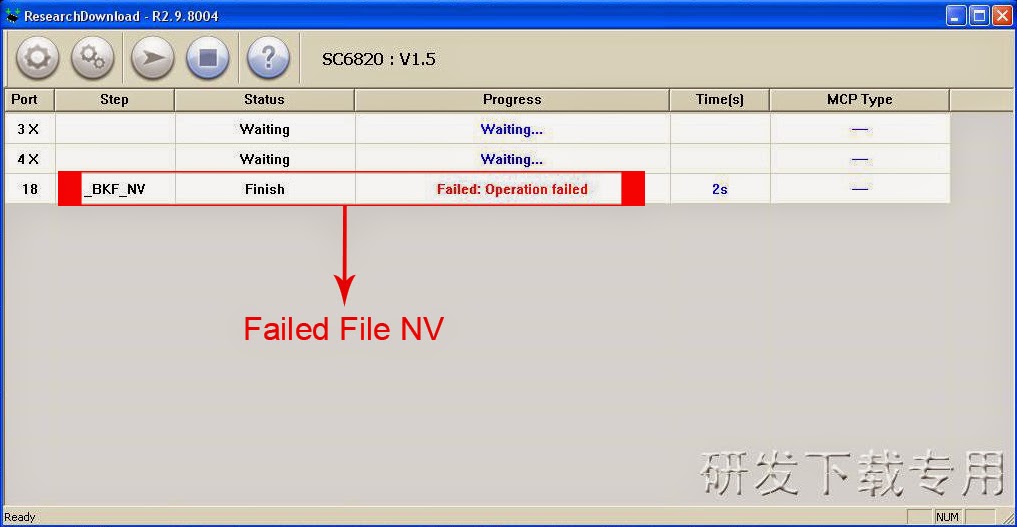
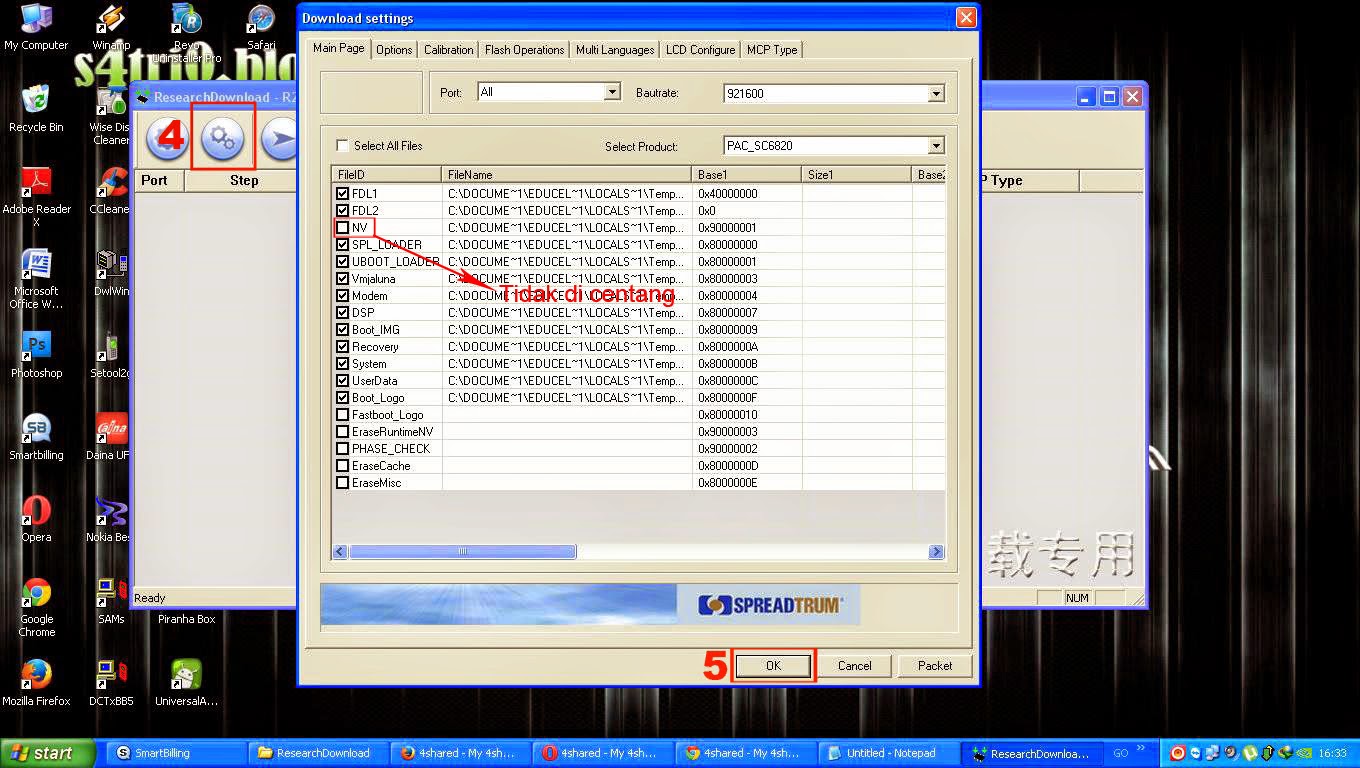
Tidak ada komentar:
Posting Komentar